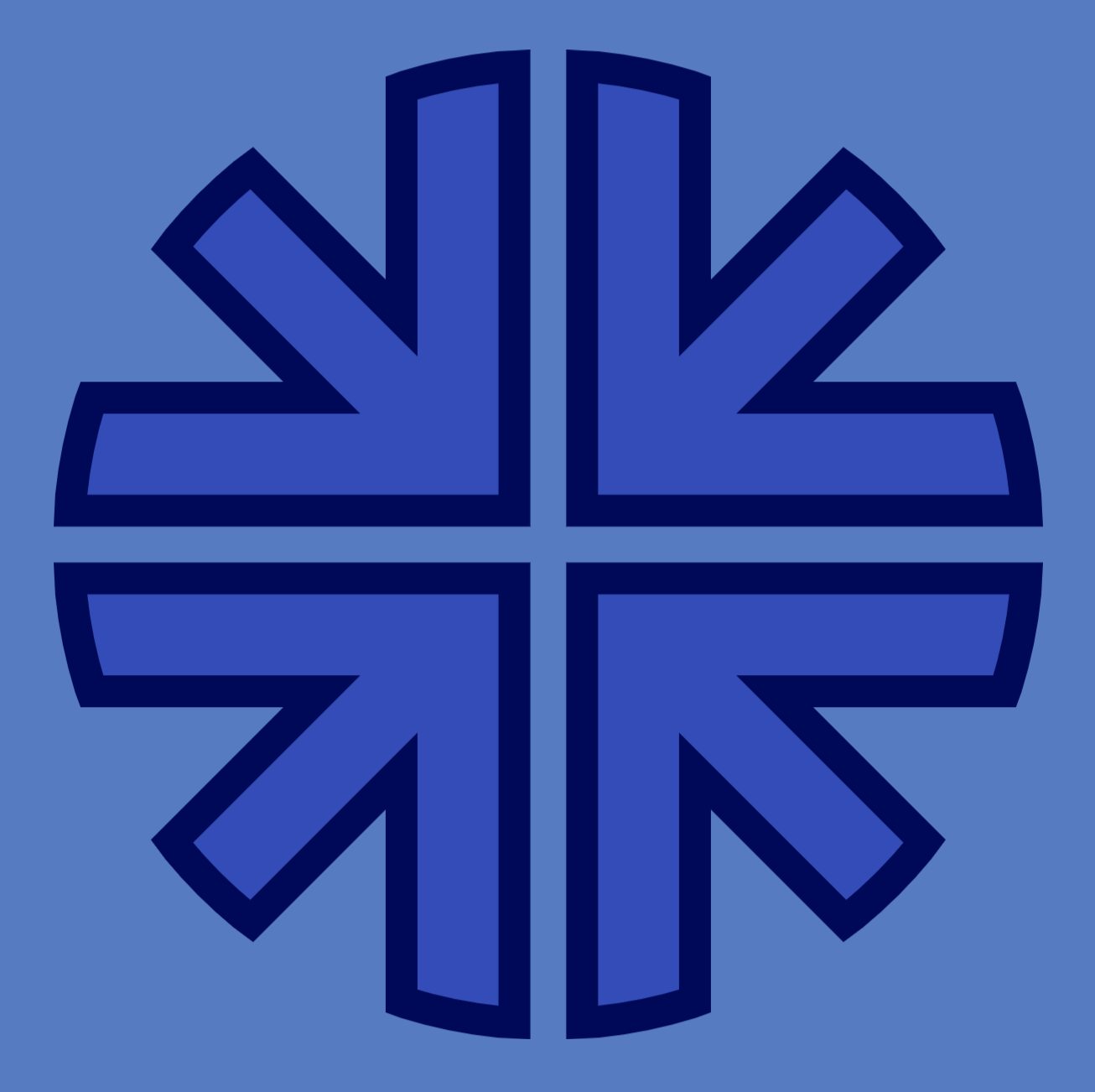NAS에 FTP 서버 설치하기 3 - USER 설정편
NAS에 FTP 서버 설치/설정하는 방법을 참고 하실 분들은 아래 링크를 확인하여 주세요.
3. USER 설정
이번 시간에는 USER 설정에 대해 알아 보도록 하겠습니다. FTP 서버를 열었는데 아무나 들어와서 읽고 쓰면 안되겠지요?
계정과 비밀번호를 설정하여 계정에 따른 엑서스 경로와 권한을 주는 설정을 해보도록 하겠습니다.
참고
여기서 제가 만드는 계정은 따라하기 참고사항 입니다. 제가 만든 계정과 똑같은 계정을 만드실 필요는 없습니다. 참고 하셔서 원하시는 계정을 만드시기 바랍니다.
사용자 추가 및 권한 설정을 위해 Edit - Users 에 진입합니다.
General page 우측 user의 Add 를 클릭합니다.
우선 모든 권한을 가지고 있는 superuser 를 만들어 보겠습니다.
패스워드를 입력합니다.
Shared folers page 에서 superuser 의 엑서스 폴더를 설정하기 위해서 Add 버튼을 누릅니다.
제 경우 D 전체 경로를 지정하였습니다.
D드라이브를 엑서스를 권한을 설정합니다. 저는 모든 권한을 다 주었습니다.
계정을 하나 더 만들겠습니다. General page 에서 Add를 클릭합니다.
계정명을 music으로 만들어 보았습니다.
비밀번호를 설정하여 주시구요.
아까와 같이 Shared folders page에서 폴더를 선택합니다.
기본 권한인 파일 읽기와 폴더 읽기만 주었습니다. 따라서 이 계정으로 쓰기는 불가능 합니다. 온리 Music 폴더와 하위 폴더를 읽기만 가능하겠지요.
추가로 계정에 따른 Speed limit 도 설정할 수 있습니다. 누군가에게 저장공간을 제공하고, 트레픽 제어를 할 경우 유용하겠지요.
참고 하시면 되구요. 저는 따로 설정하지 않았습니다.
여기까지 해서 계정 설정 까지 완료 하였습니다.
다음시간에는 방화벽 설정 및 공유기 설정을 하도록 하겠습니다.
'아카이브' 카테고리의 다른 글
| 하비킹 Afro Race Spec 20A Compact Quattro ESC 출시 (0) | 2015.12.14 |
|---|---|
| 2016년을 맞이하여 금연을 도전하다. 챔픽스 1~2주차 (2) | 2015.12.10 |
| 아직도 벨소리 만들어서 쓰나요? 쓸만한 벨소리 다운로드.. (0) | 2015.12.03 |
| 레노버 YOGA 900 이 국내 정발되었네요. (0) | 2015.12.02 |
| NAS에 FTP서버 설치하기 4 - 방화벽/공유기 설정 (6) | 2015.11.29 |
| NAS에 FTP 서버 설치하기 2 - 설정편 (0) | 2015.11.29 |
| NAS에 FTP 서버 설치하기 1 - 설치편 (0) | 2015.11.29 |
| 웹서버에 워드프레스 설치후 플러그인 다운로드 에러 발생시 (0) | 2015.11.28 |
| 내 자작나스에 토렌트를 설치하고 설정해보자. (1) | 2015.11.28 |
| 내 웹서버를 외부에서 접속하기 위한 공유기 설정 (3) | 2015.11.28 |